
Mozilla Firefox- ը Windows- ի համար նախատեսված ամենատարածված զննարկիչներից մեկն է: Բայց, ցավոք, բոլոր կարեւոր գործառույթներից հեռու կան: Օրինակ, առանց հատուկ Adblock Plus երկարացման, դուք չեք կարողանա արգելափակել գովազդը զննարկիչում:
Adblock Plus- ը լրացում է Mozilla Firefox զննարկչի համար, որը տեղում է կայքերի էջերում ցուցադրված գրեթե ցանկացած տեսակի գովազդի արդյունավետ արգելափակում. Վահանակներ, վիդեո, գովազդներ եւ այլն:
Տեղադրեք Adblock Plus- ը Mozilla Firefox- ի համար
Հոդվածի վերջում կարող եք տեղադրել զննարկչի հավելում `հղում կատարել հոդվածի վերջում եւ ինքներդ գտնել:
- Դա անելու համար կտտացրեք վերին աջ անկյունում ընտրացանկի կոճակի եւ ցուցադրված պատուհանի մեջ, գնացեք «հավելում» բաժնում:
- Որոնման բարում, որը պատուհանի վերեւում է, գրեք ցանկալի ընդլայնման անվանումը - Adblock Plus:
- Գտած հավելումները կբացվեն: Բացեք առաջին արդյունքը:
- Հաջորդ էջում կտտացրեք Ավելացնել Firefox կոճակը:
- Հաստատեք տեղադրումը:
- Հենց երկարացումը տեղադրվի, դրա պատկերակը կհայտնվի զննարկչի վերին աջ անկյունում: Միեւնույն ժամանակ, Mozilla Firefox- ը պետք չէ վերսկսել:
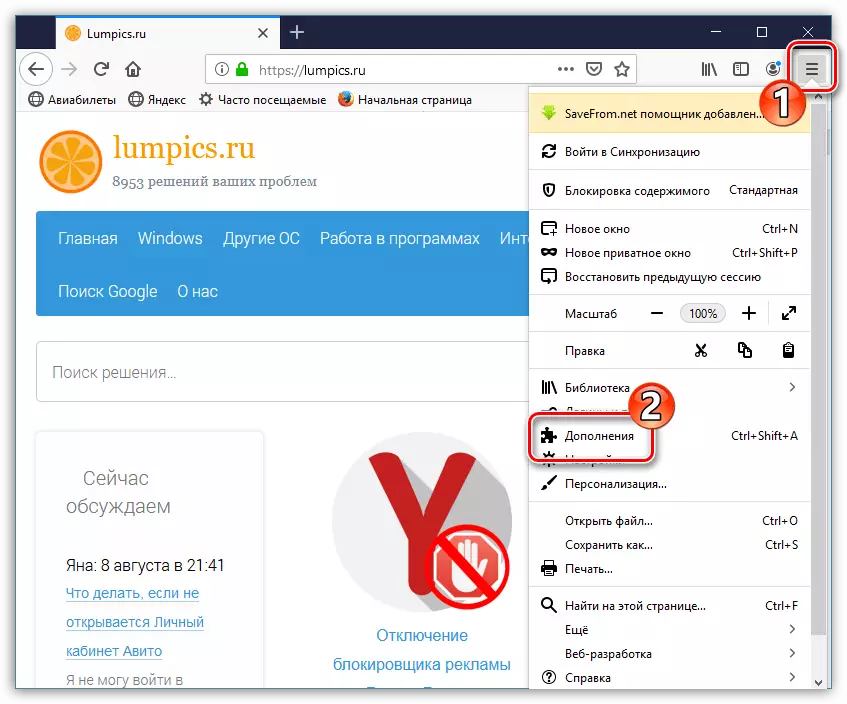
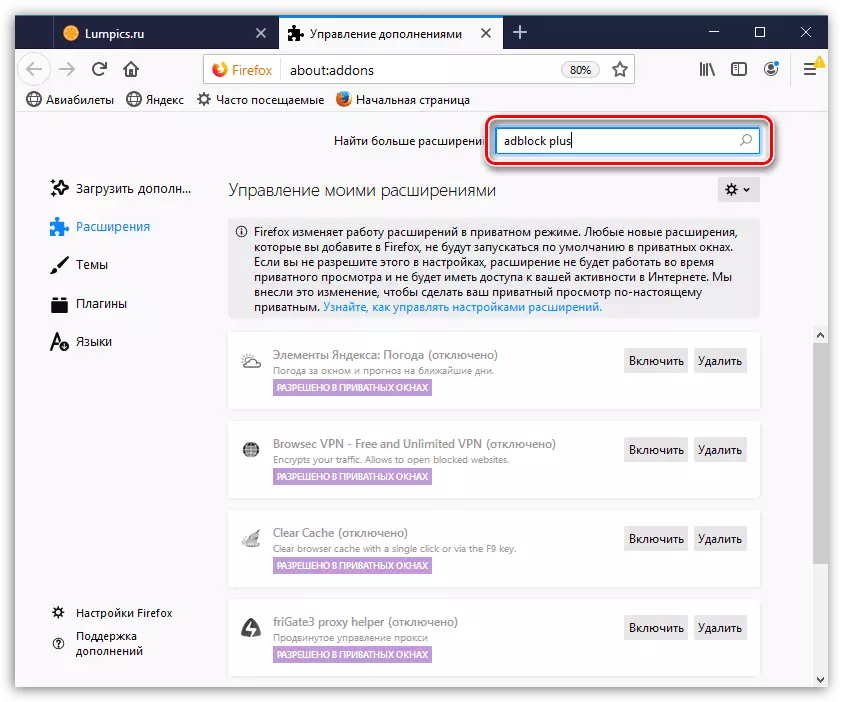
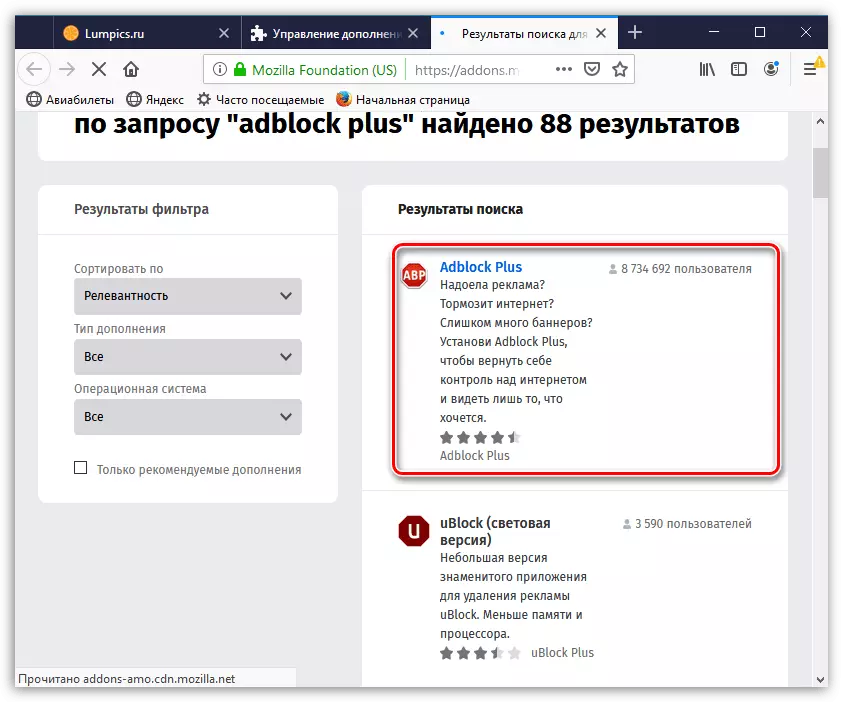
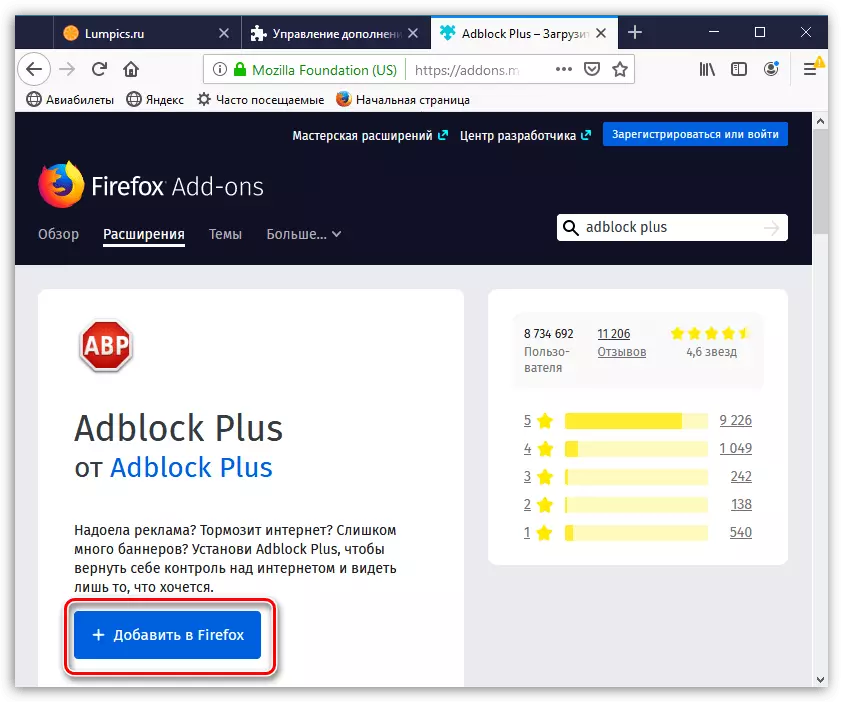
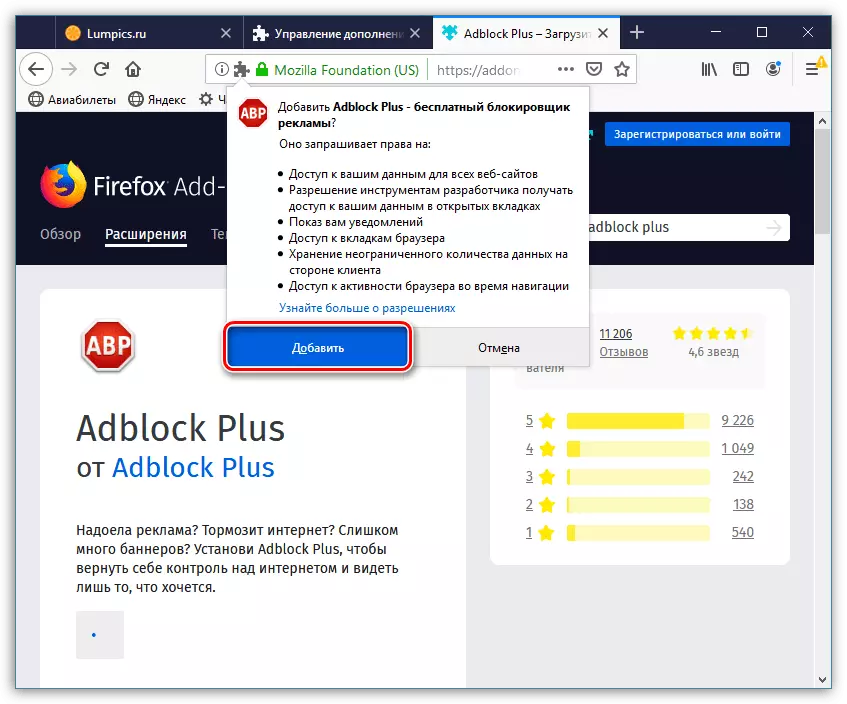
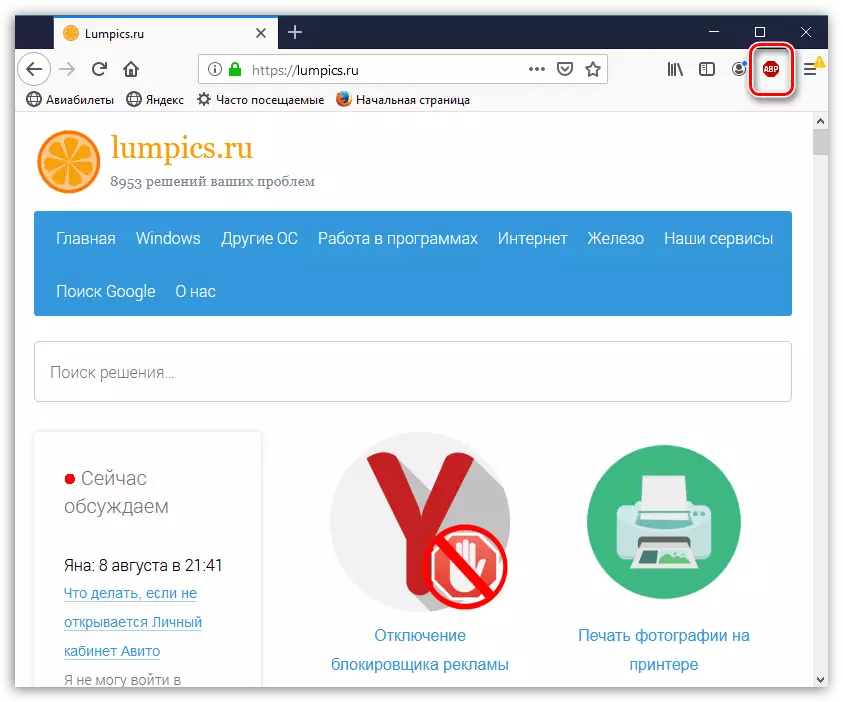
Օգտագործելով Adblock Plus- ը:
Տեղադրվելուց անմիջապես հետո Adblock Extension- ը մագիստրոսի համար կսկսի իր հիմնական խնդիրը `գովազդի արգելափակում: Օրինակ, մենք համեմատում ենք նույն կայքը. Առաջին դեպքում մենք ունենք գովազդի արգելափակում, բացակայում է,
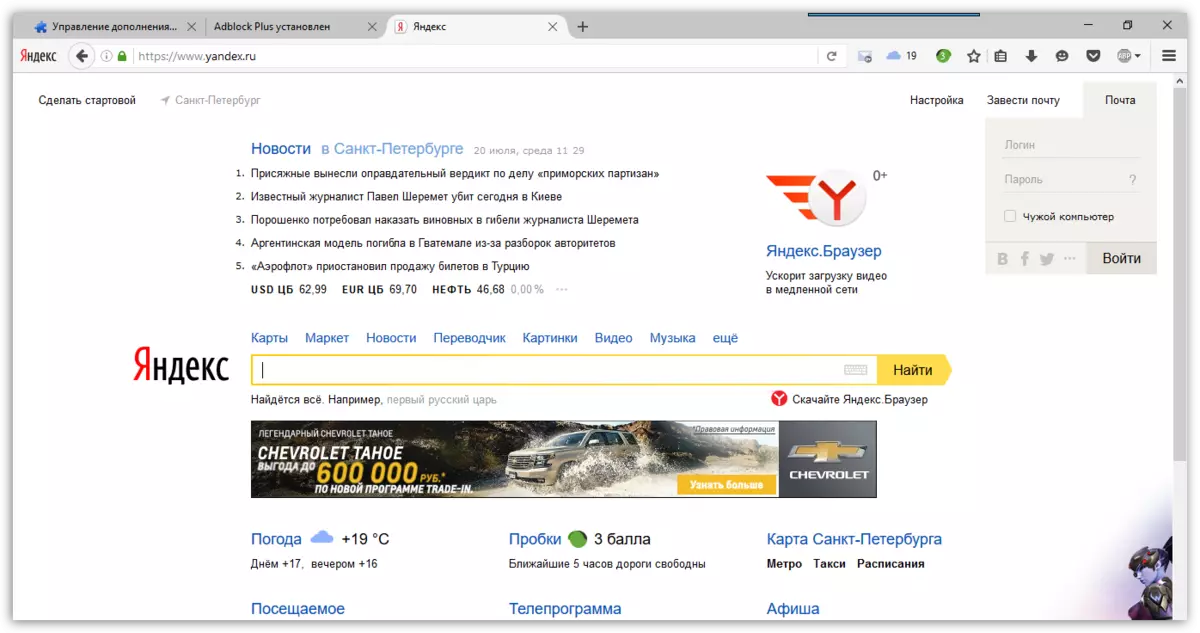
Եվ երկրորդ Adblock Plus- ում արդեն տեղադրված է:
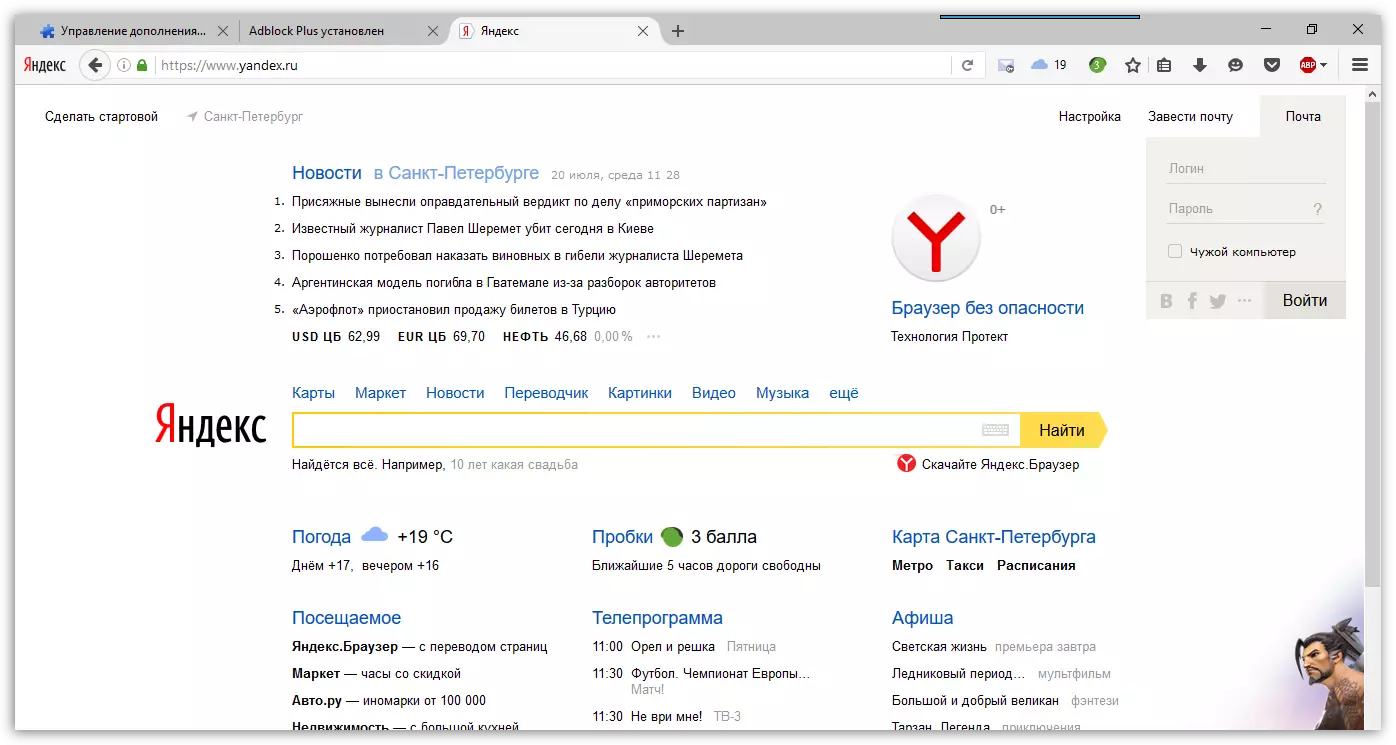
- Կարող եք բացել ընդլայնման ընտրացանկը `սեղմելով Adblock Plus պատկերակը մկնիկի ձախ կոճակով: Firefox- ում բացված ընթացիկ կայքի արգելափողի աշխատանքը անջատելու համար անջատեք «բլոկային գովազդը կայքի անվան» տարբերակի:
- Գնացեք Adblock Plus- ի պարամետրերը, եթե կտտացրեք հանդերձանքի պատկերակին:
- Ընդհանուր ներդիրում, «Գաղտնիության եւ անվտանգության» բլոկում, պարամետրերը սահմանվում են զննարկիչում անանունությունը կազմաձեւելու համար, որն անջատված է լռելյայն: Հայտնի կառույցների համար ձեր տնային պատմության մուտքը սահմանափակելու համար ակտիվացրեք այս կետերը:
- Լռելյայն, ADBLOCK Plus ակտիվացված «Միացնել թույլատրելի գովազդը»: Firefox- ում իր տեսքը ամբողջությամբ վերացնելու համար այս պարամետրը կարող է անջատվել:
- Սպիտակ կայքերի ցուցակի ներդիրում հնարավոր է ավելացնել վեբ ռեսուրսներ, որոնք արգելափակիչը կանցնի, եւ գովազդը հասանելի կլինի դրանց վրա: Նման գործիքը հաճախ անհրաժեշտ է իրավիճակներում, երբ էջերի բովանդակությունը արգելափակված է ակտիվ ընդլայնմամբ կամ երբ պարզապես չեք ցանկանում կայքում գովազդել գովազդը: Մուտքագրեք ռեսուրսների անունը եւ ճիշտ սեղմեք Ավելացնել կայքի կոճակը:
- «Ընդլայնված» ներդիրը հնարավորություն ունի վերահսկել ֆիլտրերի աշխատանքը եւ ավելացնելը ձեր սեփականը:
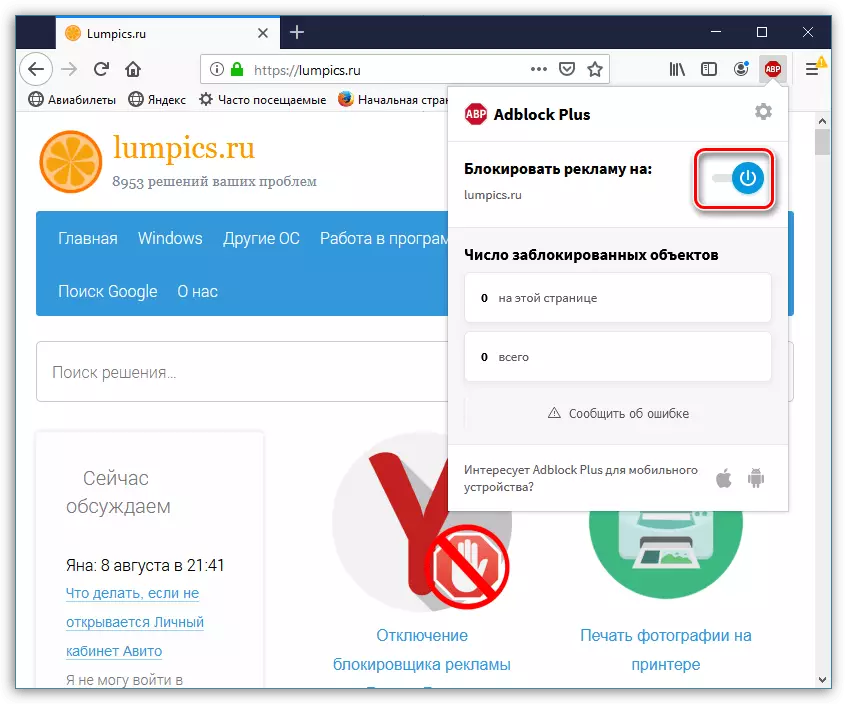
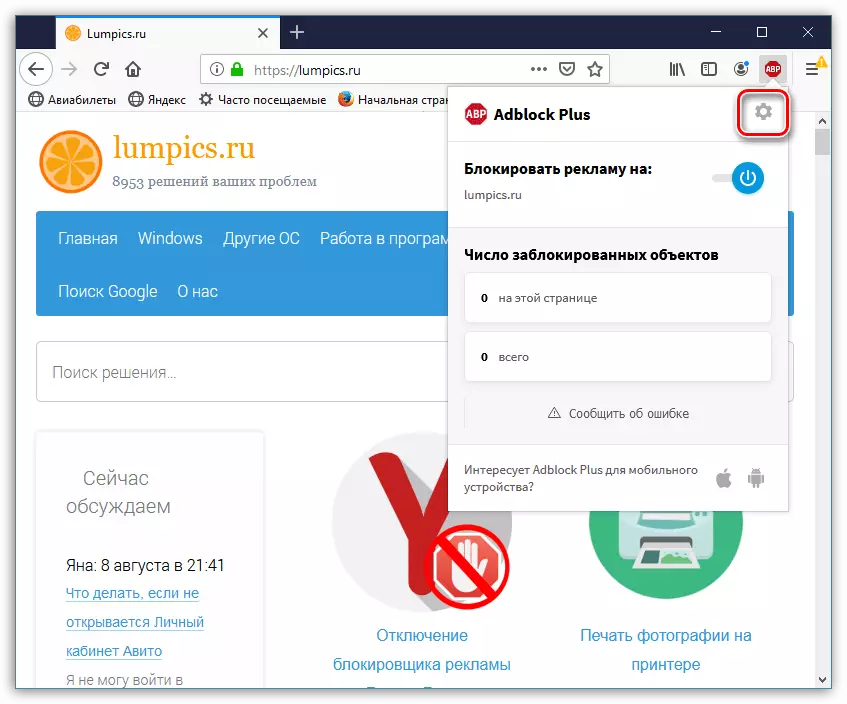
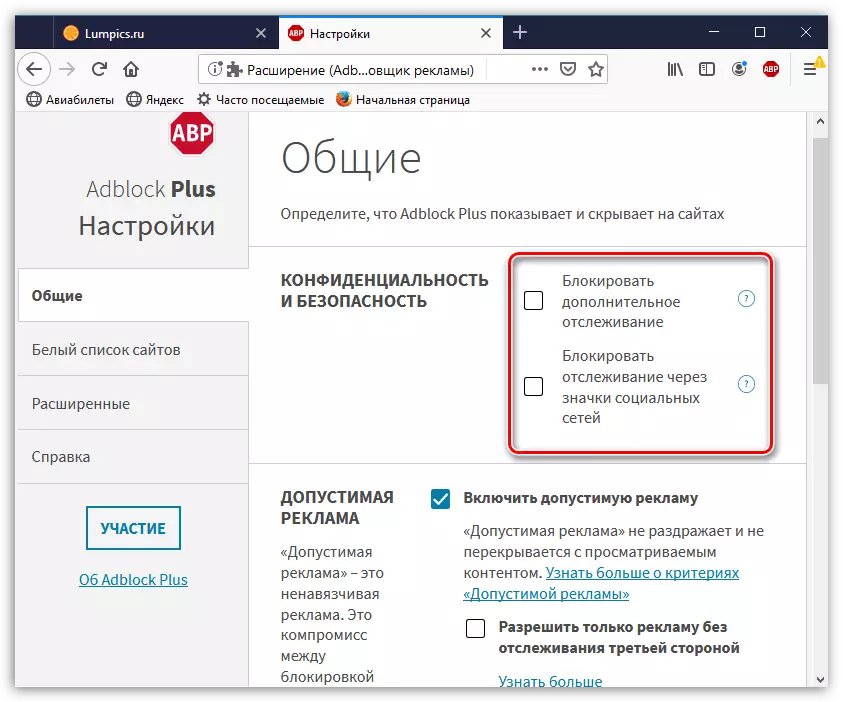
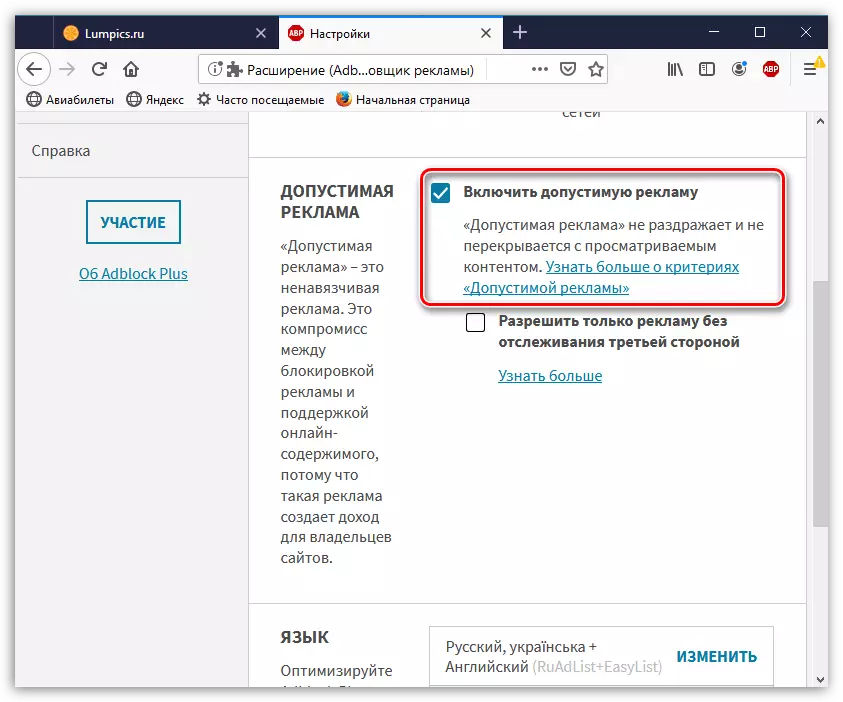
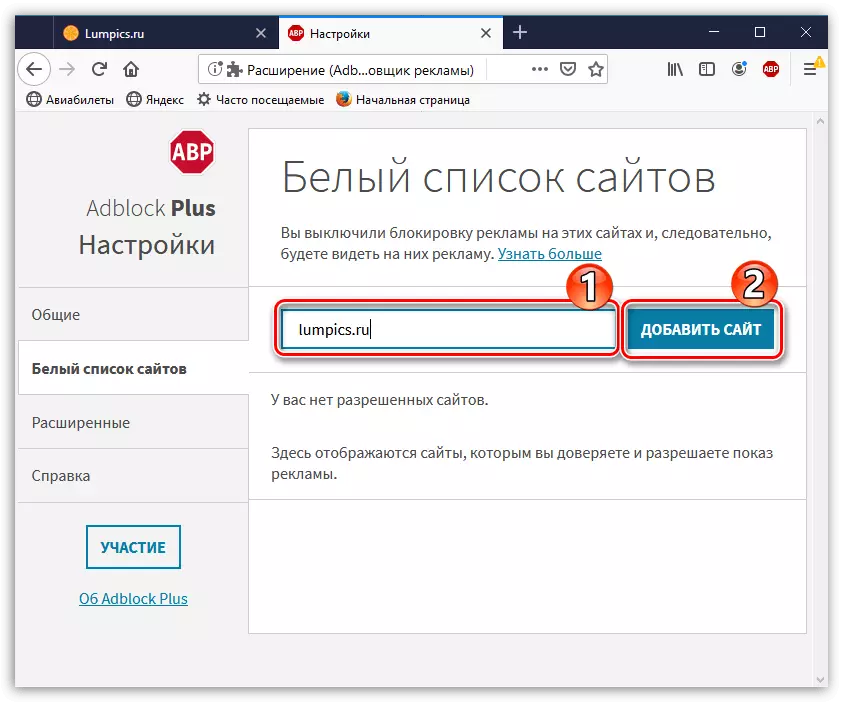
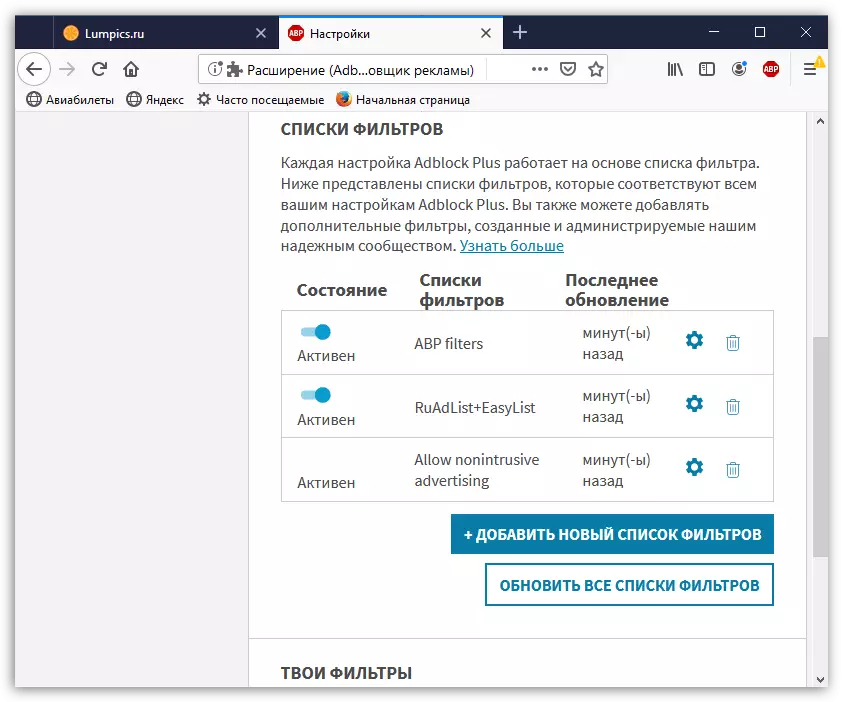
Adblock Plus- ը օպտիմալ լուծում է Mozilla Firefox զննարկիչում գովազդը արգելափակելու համար: Իր օգնությամբ ինտերնետային ճամփորդելը կդառնա շատ ավելի հարմարավետ եւ ավելի արդյունավետ, որովհետեւ Դուք այլեւս չեք շեղվի պայծառ, անիմացիոն եւ երբեմն խառնող գովազդային բլոկներին:
Ներբեռնեք Adblock Plus անվճար
Ծրագրի վերջին տարբերակը բեռնեք պաշտոնական կայքից:
